Fájlok átvitele Bluetooth-on keresztül a számítógépre
Ha fájlokat szeretne átvinni a különböző eszközök között, akkor van néhány lehetőség. Használhat közvetlen kábeles kapcsolatot, de ez csak akkor működik, ha az eszköze támogatja ezt, és ha kéznél van a megfelelő kábel. Felhőalapú tárhelyet használhat(use cloud storage) a fájlok szinkronizálására az eszközök között, de ez internetkapcsolaton múlik.
A legtöbb felhasználó számára a Bluetooth(Bluetooth) használata a legjobb megoldás a helyi fájlok átviteléhez, például okostelefonokról vagy digitális fényképezőgépekről a számítógépére . Bár a Bluetooth -t mindenféle célra használhatja, beleértve a kommunikációt is, az egyik legjobb felhasználási módja a fájlátvitel. Az alábbi utasításokat követve átvihet fájlokat Bluetooth -on keresztül Windows rendszeren .](Windows)

A Bluetooth engedélyezése a Windows 10 rendszerben(How To Enable Bluetooth In Windows 10)
Mielőtt fájlokat küldhetne egy Windows PC -re Bluetooth használatával , először be kell kapcsolnia a Bluetooth funkciót,(turn Bluetooth on) hogy csatlakozhasson a számítógépéhez.
- Ehhez el kell érnie a Bluetooth beállítások menüt. Kezdje jobb gombbal a Windows Start menüjére, majd kattintson a Beállítások parancsra(Settings) .
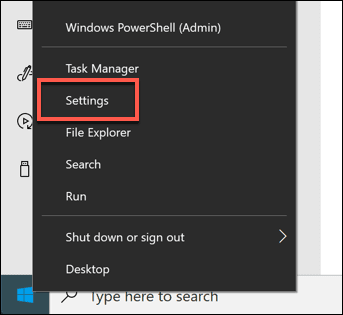
- A Beállítások(Settings) menüben kattintson az Devices > Bluetooth elemre a Bluetooth - beállítások eléréséhez. A Bluetooth engedélyezéséhez kattintson a (Bluetooth)Bluetooth opció melletti csúszkára . Tudni fogja, hogy a Bluetooth be van kapcsolva, mert a Bluetooth engedélyezése után a (Bluetooth)Be(On) felirat jelenik meg a csúszka mellett .
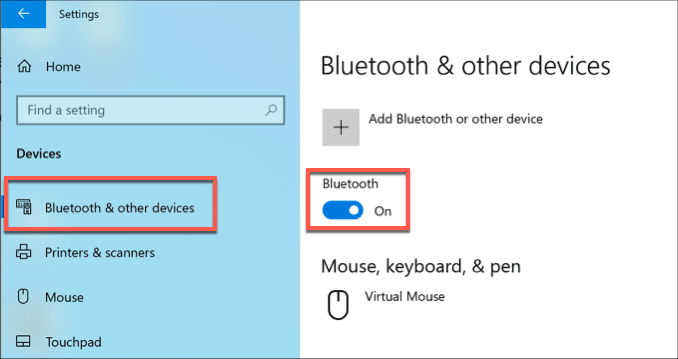
- Engedélyeznie kell a Bluetooth -eszközök számára, hogy megtalálják számítógépét. Ehhez kattintson a További Bluetooth-beállítások(More Bluetooth options) lehetőségre a Kapcsolódó beállítások(Related settings) részben a jobb oldalon.

- A Beállítások(Options) lapon jelölje be a jelölőnégyzetet A Bluetooth-eszközök megtalálhatják ezt a számítógépet(Allow Bluetooth devices to find this PC ) opció mellett.
- Valószínűleg gyorsan szeretné elérni Bluetooth -eszközeit és beállításait a Bluetooth -tálcán található ikonról, de ez alapértelmezés szerint nincs engedélyezve. Ennek engedélyezéséhez jelölje be a Bluetooth-ikon megjelenítése az értesítési területen(Show the Bluetooth icon in the notifications area) opció melletti jelölőnégyzetet, amely a Bluetooth-beállítások(Bluetooth Settings) ablak Beállítások(Options) lapján látható.
- Kattintson az OK gombra(OK) a mentéshez.
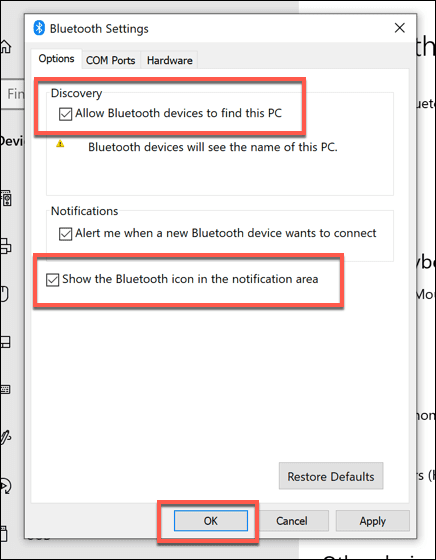
Ha ezekkel a beállításokkal engedélyezve vannak, mostantól Bluetooth(Bluetooth) - on keresztül is átvihet fájlokat más eszközökről. Ez a folyamat a használt eszköz típusától függően eltérő lehet.
Bluetooth-eszközök párosítása Windows rendszeren(Pairing Bluetooth Devices On Windows)
Mielőtt fájlokat küldhetne egy Windows PC -re Bluetooth használatával , párosítania kell az eszközöket. Ez biztonságos kapcsolatot hoz létre a számítógép és a Bluetooth -képes eszköz között, lehetővé téve fájlok küldését és fogadását.
- Eszköz párosításához Windows rendszeren(Windows) nyissa meg a Bluetooth beállítások menüt ( Settings > Devices > Bluetooth ), és nyomja meg a Bluetooth vagy más eszköz hozzáadása(Add Bluetooth or other device) gombot a tetején.

- Az Eszköz hozzáadása(Add a device) menüben kattintson a Bluetooth elemre . Győződjön meg arról, hogy a Bluetooth engedélyezve van, és felfedezhető a másik eszközén.

- A Windows(Windows) megkeresi a közeli eszközöket. Miután megtalálta az eszközt, kattintson rá a kapcsolat megkezdéséhez. A Windows(Windows) hitelesítési PIN -kódot biztosít, amelyet esetleg be kell írnia a másik eszközön a sikeres kapcsolat létrehozása érdekében.

- A kapcsolat létrejötte és az eszközök sikeres párosítása után az Eszköz hozzáadása(Add a device) ablakban az Eszköz készen áll a használatra(Your device is ready to go) üzenetet kell látnia.

Fájlok átvitele Bluetooth-on keresztül Windows PC-re(Transfer Files Via Bluetooth To A Windows PC)
Fájlokat küldhet és fogadhat Windows PC-re, ha a Bluetooth engedélyezve van, a számítógép be van állítva úgy, hogy mások felfedezzék, és ha sikerült párosítania Bluetooth -eszközét a számítógéphez. Ha követte a fenti utasításokat, most ennek kell lennie.
- Ha fájlt szeretne küldeni Windows PC-re, keresse meg a Bluetooth ikont a tálca értesítési területén. Kattintson a jobb gombbal az ikonra, majd válassza a Fájl fogadása(Receive a File) lehetőséget.

- A Windows most képes lesz fájlokat fogadni. A Bluetooth Fájlátvitel(Bluetooth File Transfer ) ablakban a Várakozás a kapcsolatra(Waiting for a connection) üzenetnek kell megjelennie.
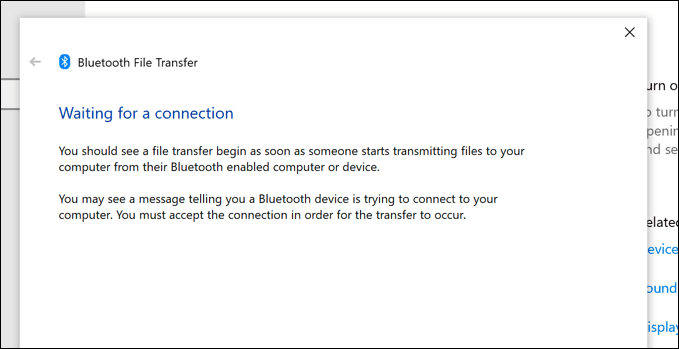
Mostantól fájlokat küldhet számítógépére, ha az eszköz, amelyről küld, rendelkezik Bluetooth - kapcsolattal. Ez a folyamat a platformtól függően eltérő lehet.
- Számos módja van a fájlok Bluetooth -on keresztüli átvitelének Androidról(Android) PC-re. A legtöbb Android -fotógaléria vagy fájlkezelő alkalmazás azonban rendelkezik Megosztás(Share) gombbal, ahol a fájlok megosztásának különféle módjai szerepelnek. Válassza ki a fájlokat a kiválasztott alkalmazásban, koppintson a Megosztás(Share) elemre , majd válassza a Bluetooth lehetőséget a fájlátviteli folyamat elindításához (a folyamat során válassza ki a párosított Windows 10 számítógépet).

- Sajnos nem igazán lehet képeket vagy más fájlokat küldeni iPhone-ról vagy iPadről Windows PC-re Bluetooth segítségével . Az Apple(Apple) eszközök az AirDrop funkciót(AirDrop) használják az egyszerű fájlátvitelhez, de ezt a módszert a Windows PC(Windows PCs) -k nem támogatják . Ha fájlokat szeretne áthelyezni iPhone, iPad és Windows között, használhatja az iCloudot(use iCloud) . Az iCloud-tárhelyen tárolt fájlok Windows rendszeren(Windows) az iCloud webes felületén keresztül érhetők el .
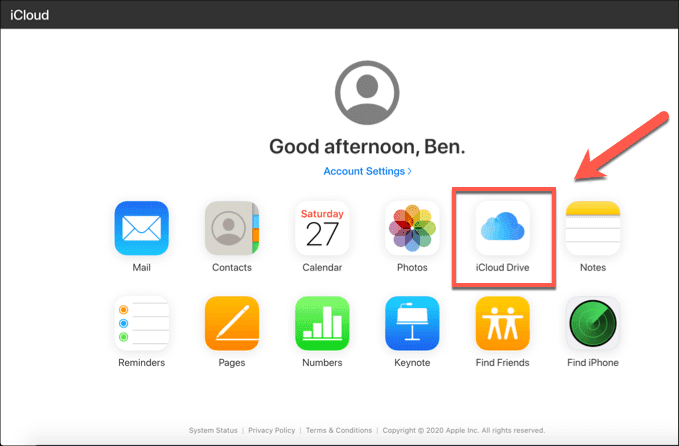
Más eszközök, például a digitális fényképezőgépek, saját módszerrel engedélyezik a Bluetooth -t és küldhetnek fájlokat. A párosítás és a fájlátvitel folyamata azonban változatlan marad. Győződjön meg arról, hogy a Bluetooth aktív, és az eszköz párosítva van a számítógépével, és győződjön meg arról, hogy a Fájl fogadása(Receive a File) ablak nyitva van, és készen áll a fájlok fogadására.
Ha a folyamat elsőre sikertelen, próbálkozzon újra. A Bluetooth(Bluetooth) -kapcsolatok különböző okok miatt meghiúsulhatnak, például az eszközök közötti túl nagy távolság, más forrásokból származó interferencia vagy az átvitel jóváhagyásának hiánya (pl. túl lassú ahhoz, hogy jóváhagyja azokat az eszközein), ezért feltétlenül ellenőrizze még egyszer csatlakozást, mielőtt folytatná.
Fájlok küldése Mac-re(Sending Files To A Mac)
A Bluetooth(Bluetooth) - eszközökről Mac számítógépre(Mac) történő fájlok átvitele általában könnyen végrehajtható, ha iPhone-t vagy iPadet használ, mivel az átvitelhez AirDrop-ot(AirDrop for transfers) fog használni . Bluetooth -eszközeit és beállításait a Rendszerbeállítások(System Preferences ) > Bluetooth menüből érheti el , ahol megtekintheti és csatlakozhat más eszközökhöz.
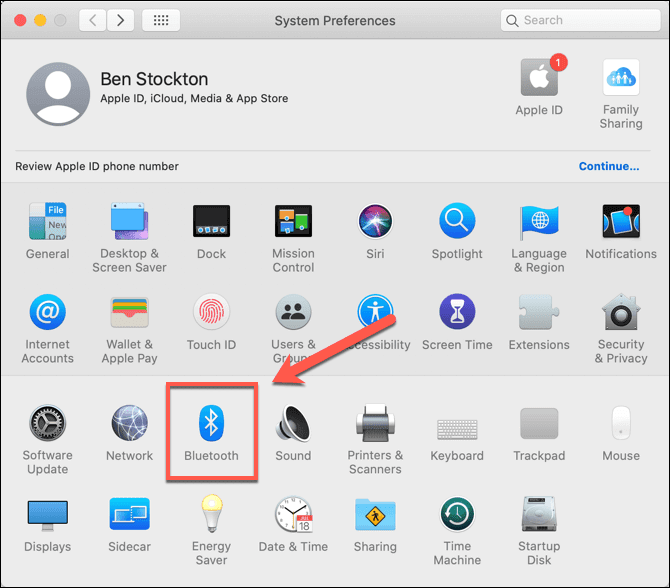
Gyorsan elérheti az AirDrop alkalmazást Mac számítógépén(Mac) , ha megnyitja a Findert(Finder) , és rákattint az AirDrop elemre a bal oldali menüben, ahol megjelennek a közeli Apple - eszközök.
Mindaddig, amíg az ablak alján található Felfedezés engedélyezése beállítás (Allow me to be discovered by)Mindenki(Everyone) értékre van állítva , a többi helyi Mac- , iPhone- és iPad-felhasználó küldhet fájlokat erre az eszközre.

Sajnos a fájlok átvitele Mac számítógépre(Mac) más típusú eszközökről egy kicsit nehezebb.
Az Android(Android) -eszközök például nehezen tudnak csatlakozni Mac -hez , és Bluetooth -os fájlátvitelt használni. A Bluetooth -t más célokra is használhatja, például internetmegosztásra, de a fájlátvitel általában sikertelen. A fájlok áthelyezéséhez alternatív módszert kell használnia, például közvetlen USB -kapcsolatot vagy alternatív felhőalapú tárolási módszert.(USB)
Hasonló problémákkal szembesülhet más típusú Bluetooth - kompatibilis eszközökkel. Ha ez a helyzet, vizsgálja meg az eszközök egyéb csatlakozási módjait, például kábelen vagy külső adathordozón keresztül.
Bluetooth használata Windows és Mac rendszeren(Using Bluetooth On Windows and Mac)
Időt és erőfeszítést takaríthat meg, ha úgy dönt, hogy Bluetooth -on keresztül visz át fájlokat , de ez csak akkor lehetséges, ha eszközei a közelben vannak. Más módszerek jobbak a nagy távolságú fájlátvitelhez, beleértve a nagy fájlok e-mailben történő elküldését(sending large files by email) vagy egy biztonságos online szolgáltatás használatát a fájlátvitelhez .
A Bluetooth(Bluetooth) -nak azonban más haszna is van. Miután a számítógép Bluetooth-képes(Bluetooth capable) , vezeték nélküli perifériákat csatlakoztathat számítógépéhez, vezeték nélkül streamelhet zenét Bluetooth-hangszórókon, például az Amazon Echo(Bluetooth speakers like the Amazon Echo) -n , vagy használhatja a Bluetooth -t vezeték nélküli kommunikációhoz fejhallgatóval vagy mikrofonnal.
Related posts
Az igazán nagy szöveg- és CSV-fájlok megnyitása
Több kép konvertálása PDF fájlokká
Fájlok automatikus áthelyezése vagy másolása a Windows rendszerben
Nem tud MP4 fájlokat lejátszani az XBox 360-on?
Mac fájlok megtekintése Windows PC-n
Fájlok elrejtése JPG képen
6 módszer nagy fájlok e-mail mellékletként való küldésére
Síkképernyős kijelző technológia demisztifikálva: TN, IPS, VA, OLED és még sok más
Hogyan találhatunk emlékeket a Facebookon
Számítógép- és e-mail-figyelő vagy kémszoftver észlelése
A Peacock letöltése és telepítése a Firestickre
Hogyan lehet megnyitni egy fájlt kiterjesztés nélkül
Hogyan lehet visszafejteni a titkosított Windows fájlokat
A sérült vagy sérült videofájlok javítása és lejátszása
Hogyan kereshet szöveget több PDF-fájlban egyszerre
.DAT fájlok olvasása és megnyitása Windows rendszerben
ISO képfájlok létrehozása, felszerelése és írása ingyenesen
Alternatív módszer a fájlok és mappák elrejtésére a Windows rendszerben
7 gyorsjavítás, amikor a Minecraft folyamatosan összeomlik
Fájllista nyomtatása egy Windows könyvtárban
